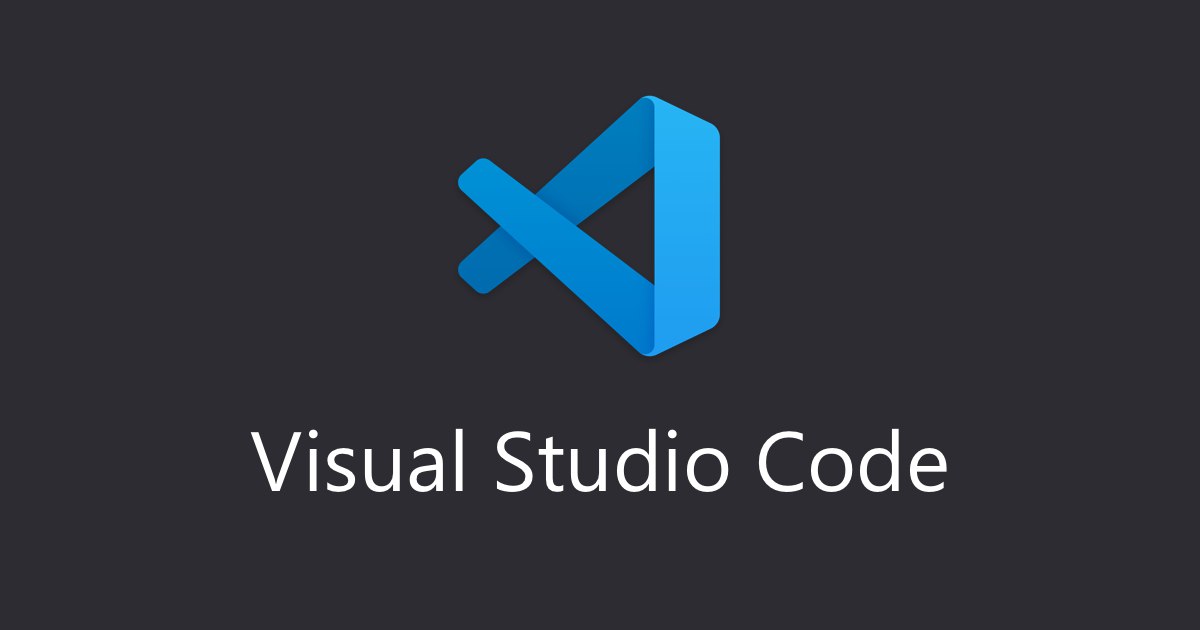在 Ubuntu 系统中使用 Visual Studio Code (VSCode) 时,可以根据需求切换界面语言。以下是具体步骤。
步骤 1:打开命令面板
- 启动 VSCode。
- 按下
Ctrl + Shift + P,或在顶部菜单栏选择 View > Command Palette… 来打开命令面板。
步骤 2:选择“Configure Display Language”
- 在命令面板中输入
Configure Display Language,并按下回车。 - 在弹出的语言列表中,找到并选择你想要切换的语言,例如中文(简体,
zh-CN)或英文(en)。如果没有找到想要的语言包就执行下面的额外步骤。
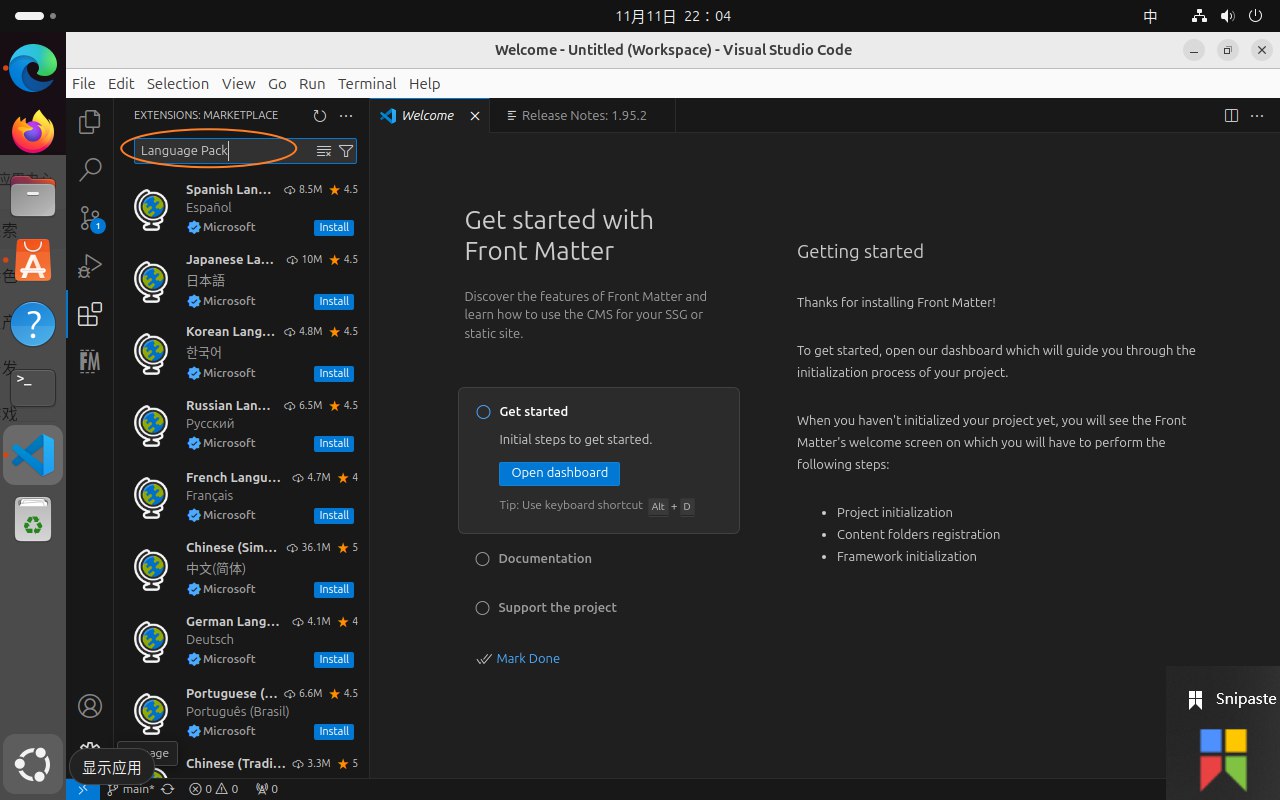
步骤 3:重启 VSCode
更改语言后,VSCode 会提示你重启应用,或者你也可以手动关闭并重新打开 VSCode 以应用新设置。
额外步骤:安装语言包(如果需要)
如果没有找到所需语言,请先安装对应的语言包。
- 打开扩展视图:按
Ctrl + Shift + X,或点击侧边栏中的 Extensions 图标。 - 搜索 “Language Pack” 并安装相应的语言包(例如 “Chinese (Simplified) Language Pack for Visual Studio Code”)。
- 安装完成后,重新进行上面的步骤来切换语言。
完成以上步骤后,VSCode 就会切换为你选择的界面语言。